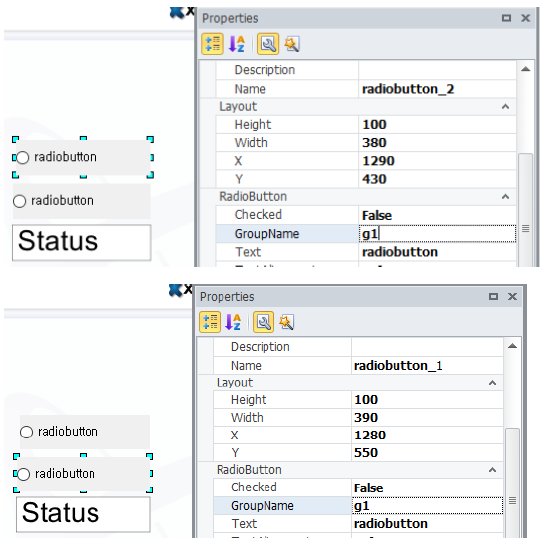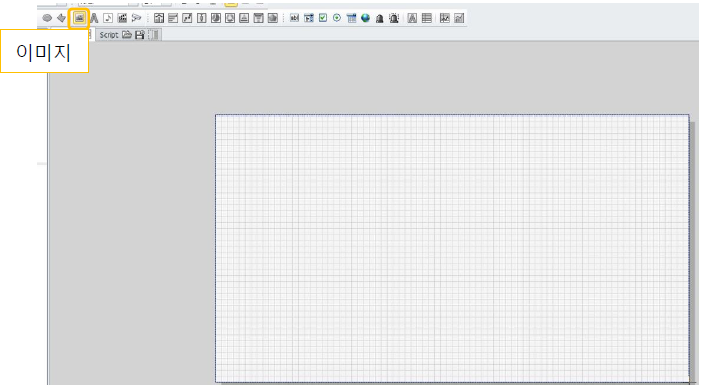자바스크립트: ComboBox/CheckBox/RadioButton 객체 따라하기!
관리자
0
3544
2020.07.30 11:56
자바스크립트-Combobox, Checkbox, Radiobutton 사용하기
1. Combobox, Checkbox, Radiobutton 사용하기
(객체를 생성할 때는 도구를 클릭하고 마우스 커서를 D esign 영역으로 옮겼을 때 커서가 십자 표시로 되면 생성할 위치에 클릭한 상태로 드래그하면 된다.)
1) 배경을 설정한다
(1) 페이지를 클릭하고 속성 편집을 아래와 같이 설정한다.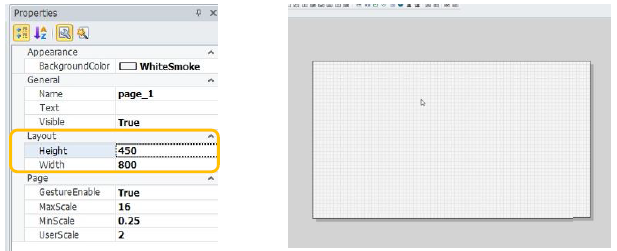
(3) 배경으로 사용하고 싶은 이미지를 선택하고 열기를 누른다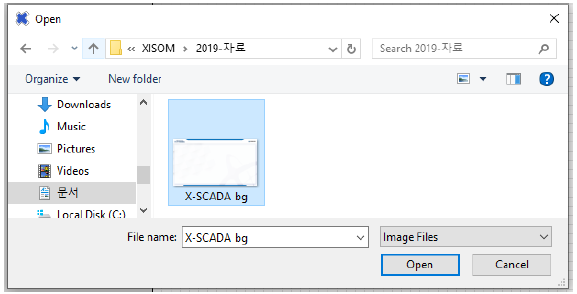
(4) 생성한 이미지 객체를 객체 탐색기에서 잠근다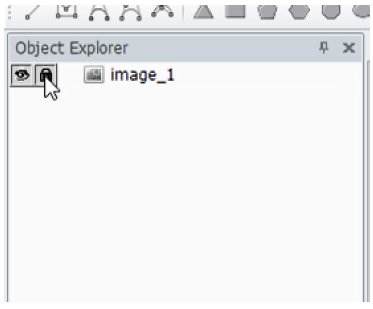
2) 태그 탐색기에서 문자열 태그를 1 개 디지털 태그를 3 개 생성한다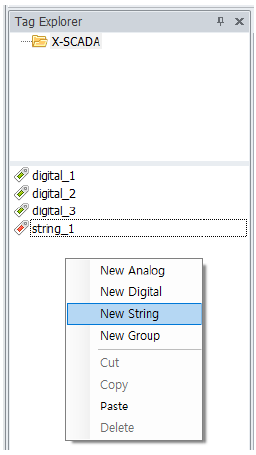
3) 작화 화면에 콤보박스 체크박스 라디오버튼 객체를 아래 같이 생성한다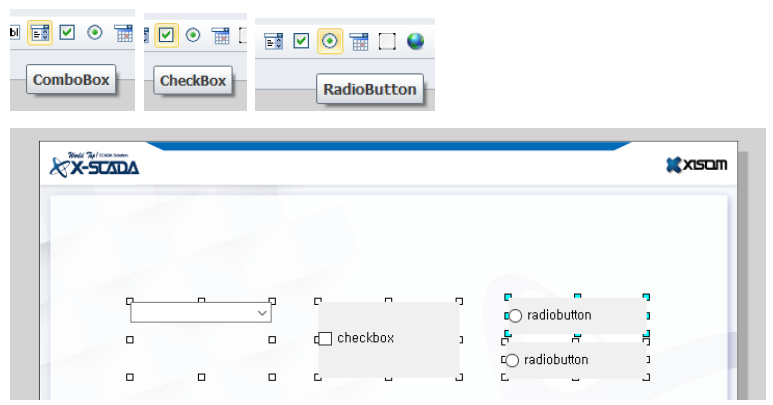
4) 콤보 박스 객체에 문자열 태그 그 외 객체에 디지털 태그를 바인딩한다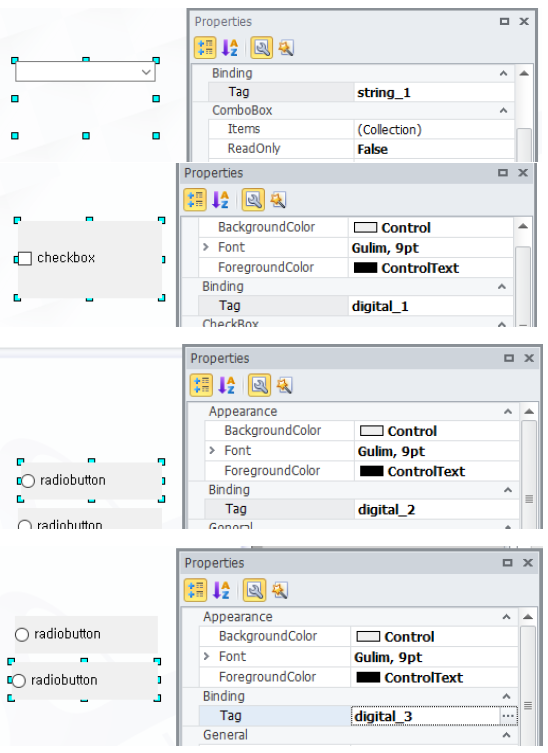
5) 콤보 박스 객체의 Items 를 아래와 같이 설정한다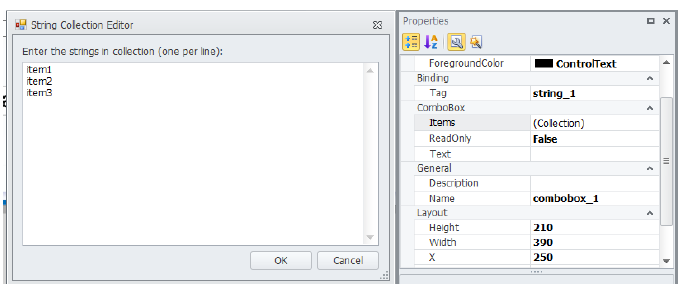
6) 라디오 버튼 객체들의 G roupName 을 아래와 같이 설정한다
※ 두 라디오 버튼의 GroupName 을 동일 하게 설정 한다